Konverter AAC til M4B med anerkjente online og offline programmer
Hvis du tilhører gruppen av individer som ønsker å være i musikkindustrien, eller du bare er en typisk person som ønsker å tilpasse informasjonen til lydsporene dine, gjør det mulig ved å konvertere filene dine til M4B-format.
Du lurer kanskje på hvordan du gjør det, og vi har en løsning på det. Se dette innlegget, da vi vil dele med deg hvordan du gjør det konvertere AAC til M4B og de beste verktøyene du kan ha.
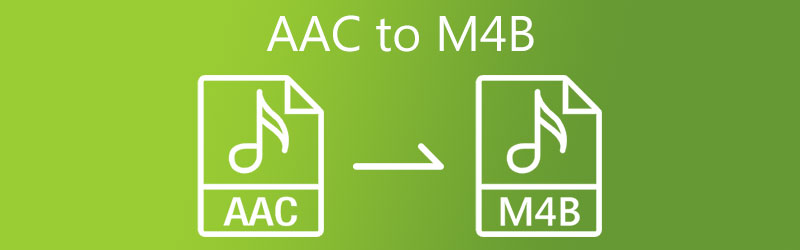
- Del 1. Bli kjent med hva som er AAC og M4B
- Del 2. Hvordan konvertere AAC til M4B enkelt
- Del 3. Hvilket verktøy som fungerer best
- Del 4. Vanlige spørsmål om AAC til M4B Converter
Del 1. Bli kjent med hva som er AAC og M4B
AAC-format er også kjent som Advanced Audio Coding. Det er standardformatet for komprimerte lyd- og musikkdata. Dette formatet er etterfølgeren til MP3-formatet, men med noen forbedringer. Bortsett fra det er dette et tapsformat, men det spilles av på nesten all programvare.
Mens M4B-formatet er en lydbok som brukes av Apple til å beholde lydbøker. Den ligner på M4A og den støtter metadata som bilder og bokmerker.
Del 2. Hvordan konvertere AAC til M4B enkelt
Følgende er AAC til M4B-konvertererne som du kan bruke enten på nettet eller skrivebordet. Følg med i denne delen, da vi vil gi deg beskrivelsen av hvert verktøy slik at du vet hvilket verktøy som fungerer best for deg.
1. Vidmore Video Converter
Finner du den beste programvaren med et enkelt navigasjonsgrensesnitt? Vidmore Video Converter er den du leter etter. Dette omfattende programmet fungerer best på Mac- og Windows-enheter. Bortsett fra det, er det et flerbruksverktøy på grunn av dets evne til å redigere og konvertere lyd og video til forskjellige formater. Det er derfor hvis du er en enkel person som er amatør innen lydredigering og navngir dine selvlagde lydspor, vil Vidmore Video Converter definitivt hjelpe deg!
Det som gjør det enda mer gunstig for alle brukere er dens raskere konverteringshastighet. Og du trenger ikke å være en profesjonell redaktør før du kan bruke denne profesjonelle programvaren fullt ut. Hvis du vil vite hvordan dette fantastiske verktøyet fungerer, ta et blikk på veiledningsinformasjonen nedenfor.
Trinn 1: Last ned AAC til M4B-programvaren
Utover alt, må du laste ned verktøyet ved å klikke på en av nedlastningsknappene nedenfor. Etter at du har lastet det ned, installer og start på enheten din.
Trinn 2: Sett inn AAC-filer
Når programmet allerede kjører, åpner du det, og ettersom du blir henvist til hovedgrensesnittet, trykker du på Legg til filer i øvre venstre hjørne av skjermen og velg AAC-filen du trenger for å konvertere. Eller du kan bare klikke på I tillegg til ikon for en raskere måte.
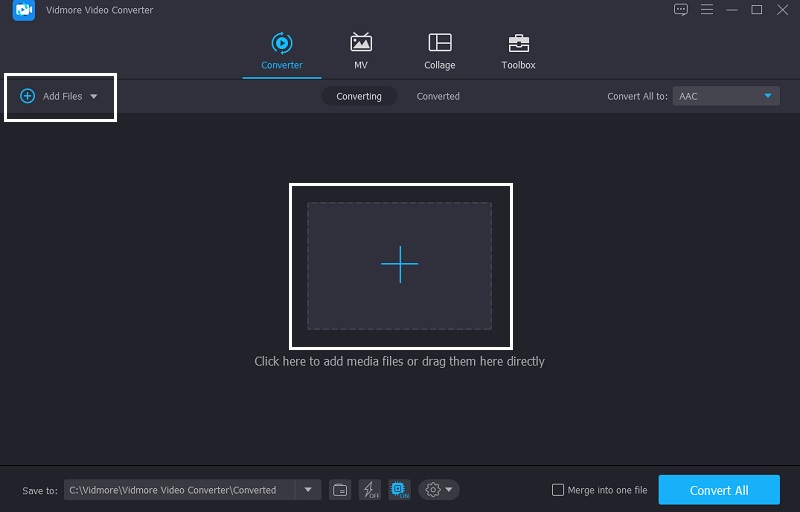
Trinn 3: Velg M4B-formatet
Klikk deretter på rullegardinmenyen på høyre side av skjermen når du har lagt til AAC-filen Tidslinje. Etter det gå på Lyd fanen og se etter M4B formater og velg den.
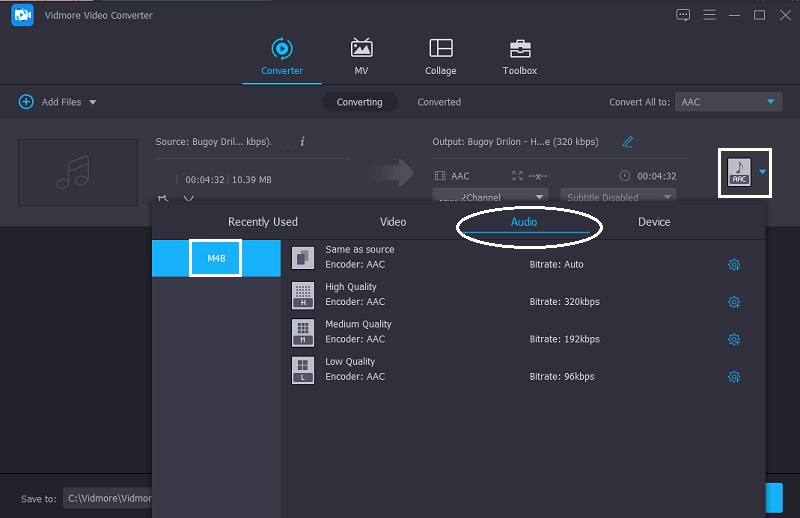
Etter å ha valgt riktig format på lydsporet, kan du også endre lydkvaliteten ved å klikke på Innstillinger på høyre side av formatet og ta kontroll over Bithastighet, Kanal og Prøvefrekvens. Ved å kontrollere dette kan du velge om du vil senke kvaliteten eller opprettholde den. Når du har bestemt deg for endringen, trykker du på Opprett ny-knapp.
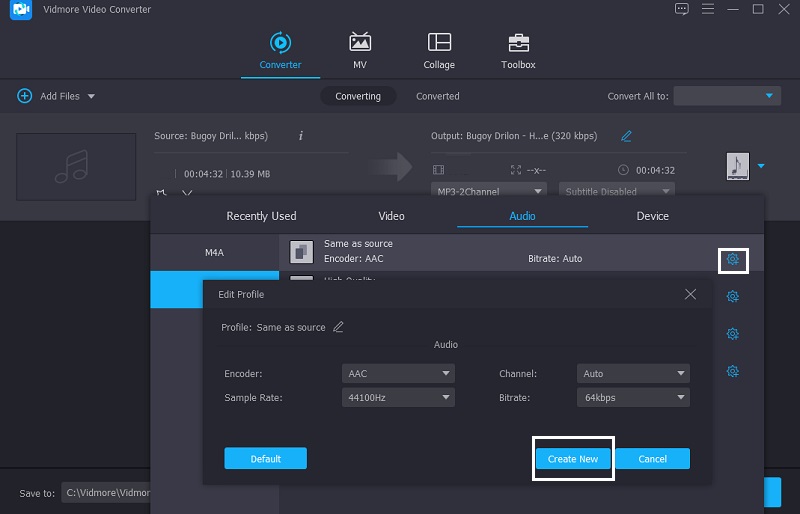
Trinn 4: Fortsett med konverteringen
Etter å ha gjort alle justeringene på lydsporene dine, fortsett med konverteringsprosessen ved å trykke på Konverter alle knapp. Vent deretter i noen sekunder for å konvertere AAC til M4B-filer.
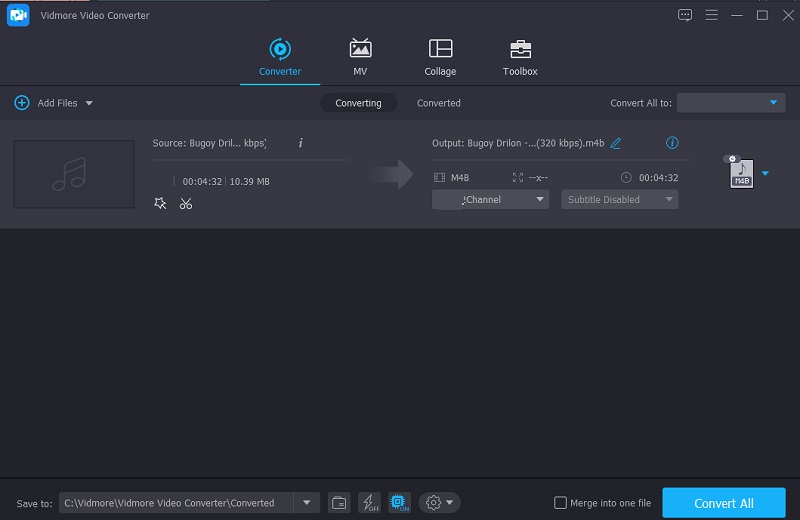
2. Vidmore Free Video Converter
Hvis du er en person på farten, bør du velge et nettbasert verktøy slik at du ikke trenger å laste ned noen tredjepartsapper for å konvertere ACC-filene dine til M4B. Og det mest foreslåtte nettprogrammet du kan bruke er Vidmore gratis videoomformer. Til tross for at det er et nettbasert program, går det ikke på de minste av de beste lyd- og videokonvertererne. Fordi den tilbyr forskjellige filformater akkurat som M4B. Bortsett fra det, krever det ikke en filstørrelsesbegrensning på lydsporene dine når du konverterer den. For å vite hvordan du konverterer AAC til M4B ved hjelp av dette innlegget, se følgende instruksjon nedenfor.
Trinn 1: Gå til den offisielle siden til Vidmore Free Video Converter og merk av Legg til filer for å konvertere kategorien slik at du kan laste ned programmet.
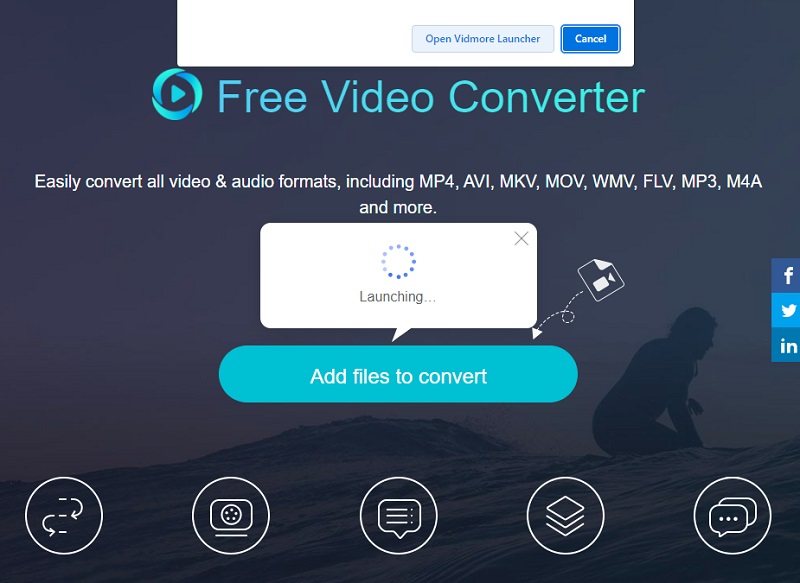
Steg 2: Etter at du har lastet ned startprogrammet, trykker du på Legg til filer for å konvertere igjen og velg deretter AAC-filene fra din Mappe. Etter at lydsporet er reflektert på skjermen, kan du legge til et annet lydspor ved å klikke på Legg til fil på venstre øvre del av hovedgrensesnittet.
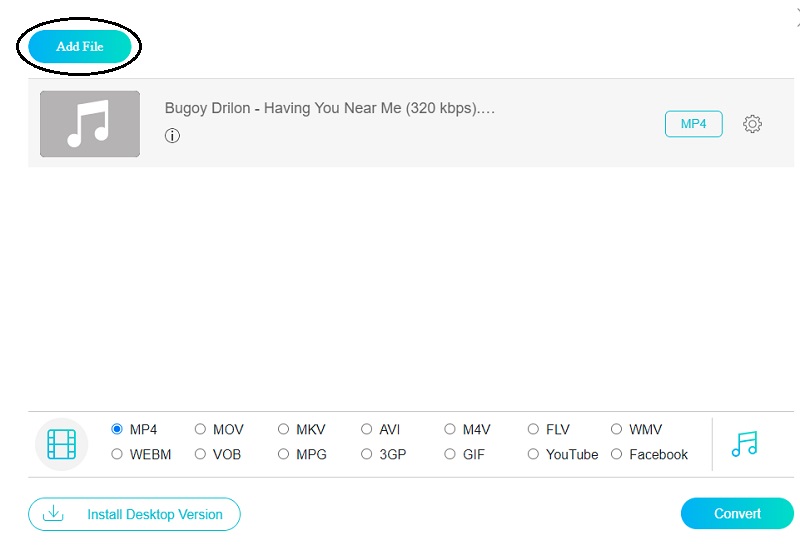
Trinn 3: Deretter kan du nå fortsette å velge formatet på lydfilene dine. Bare trykk på Musikk ikonet nederst på skjermen og kryss av for M4B på valgene som kommer ut på skjermen.
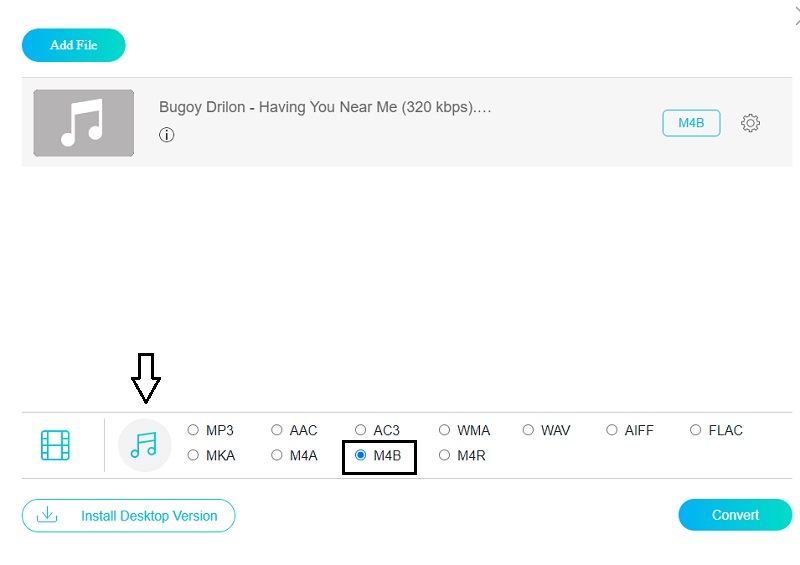
Du kan også ta kontroll over kvaliteten på lyden hvis du vil redusere filstørrelsen eller kvaliteten. Gjør dette ved å trykke på Lydinnstillinger på høyre side av skjermen. Bare klikk på rullegardinpilen til Bithastighet, Prøvefrekvens og Kanal.
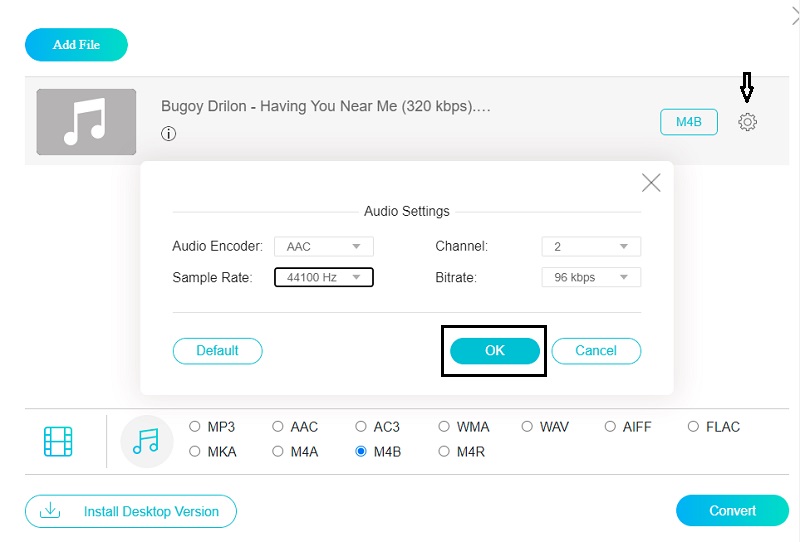
Trinn 4: Hvis du har bestemt deg for formatet du har valgt og er ferdig med å endre kvaliteten på lyden, kan du nå fortsette konverteringen ved å klikke på Konvertere knapp. Det er en mappe som vises slik at du kan velge filens plassering, og deretter trykke på Velg mappe og vent på at lydfilene dine skal konverteres.
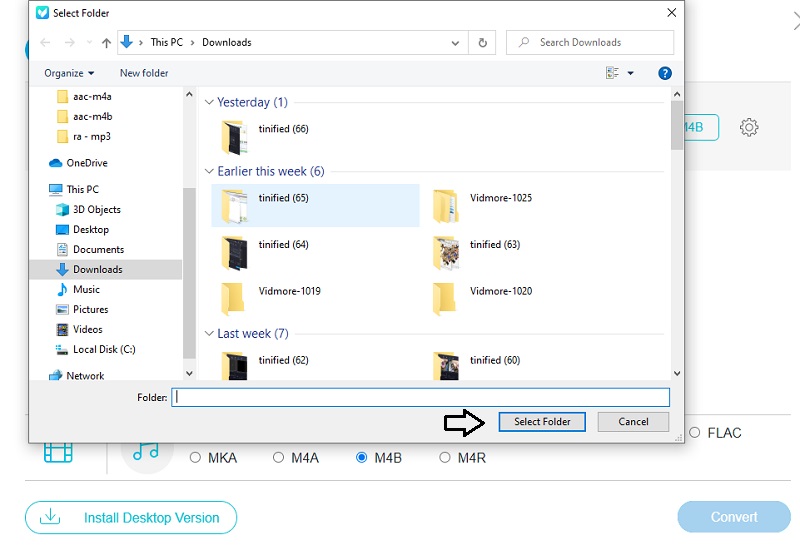
Del 3. Hvilket verktøy som fungerer best
Hvis vi skal sammenligne hvilket verktøy som fungerer best, går vi selvfølgelig til skrivebordsverktøyet som er Vidmore Video Converter. Bortsett fra disse lydkonverteringsfunksjonene selv uten internettforbindelse, vil du ha mer tilgang til lydsporene dine ved hjelp av avanserte redigeringsfunksjoner som klipping og trimming av lyd. I motsetning til den elektroniske lydkonvertereren, som det er en begrensning når det kommer til bruk. Til slutt, Vidmore Free Video Converter er bare en ren lyd- og videokonverterer.
| FUNKSJONER | VIDMORE VIDEO KONVERTER | VIDMORE GRATIS VIDEO KONVERTER |
| Fungerer på Mac og Windows | ||
| Brukervennlig grensesnitt | ||
| Fungerer selv uten Internett | ||
| Har avanserte redigeringsfunksjoner |
Del 4. Vanlige spørsmål om AAC til M4B Converter
1. Hvilken har bedre kvalitet, M4B eller MP3?
Når man sammenligner M4B med MP3, er det tydelig at M4B har overlegen lydkvalitet. M4B har en høyere bithastighet, som tilsvarer en større filstørrelse og dermed bedre lydkvalitet.
2. Hva er fordelen med et M4B-format?
M4B-filen har fordelen av å inneholde mer informasjon, for eksempel hyperkoblinger, grafikk og kapittelmarkører.
3. Er det forskjell på M4A og M4B?
Hovedforskjellen mellom dem er at M4A er en musikkfilutvidelse, mens M4B er et lydbokformat.
Konklusjon
Nå som du har en idé om at du kan konvertere AAC-filene dine til M4B, kan du begynne å konvertere dem ved hjelp av de beste online og offline AAC til M4B omformer. Men hvis du foretrekker å ta kontroll over lydkvaliteten, bør du velge lydkonverteringsprogramvaren.


